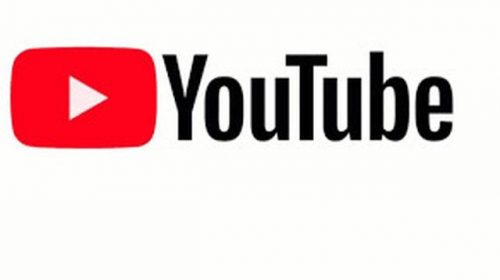7 Cara Menyembunyikan Aktivitas dan Menjaga Privasi di WhatsApp
Beritaterkini99 – Menggunakan WhatsApp untuk berbagi informasi merupakan kebutuhan sehari-hari bagi masyarakat. Secara default, WhatsApp membagikan aktivitas kamu dengan teman atau publik dalam beberapa cara.
Ketika kamu sedang menggunakan WhatsApp dan tidak ingin ada orang yang mengetahui apa yang sedang kamu lakukan, kamu bisa melakukan beberapa trik berikut ini. Melansir melalui Tekno Beritaterkini99.com dari Makeuseof, Senin (24/6/2019).
1. Matikan pemberitahuan di WhatsApp
Secara default, WhatsApp dapat menampilkan jam terakhir kamu aktif di media sosial tersebut. Untuk kamu yang tidak ingin diketahui kapan terakhir bermain WhatsApp, apalagi kamu sedang tidak ingin membalas chat dari sesorang, kamu dapat melakukan hal berikut.
Pertama, buka aplikasi WhatsApp di smartphone kamu. Untuk di Android, klik tombol menu tiga titik yang ada di kanan atas, lalu pilih Pengaturan. Untuk iOS, klik entri Pengaturan yang ada di bagian bawah.
Pilih Akun > Privasi dan kamu akan melihat opsi berlabel Last Seen. Klik dan ubah dari ‘Semua orang’ ke ‘Kontak saya’ atau ‘Tidak seorang pun (Nobody)’. Pilihan tersebut bergantung pada preferensi kamu.
Setelah kamu mengubahnya, orang-orang tidak akan bisa melihat kapan terakhir kamu aktif di WhatsApp. Tetapi kamu juga tidak bisa melihat ketika orang lain sedang aktif.
2. Nonaktifkan tanda sudah dibaca
Ketika kamu mengaktifkan tanda baca di WhatsApp, berarti kamu mengizinkan pengirim pesan mengetahui apakah pesan yang telah dikirimkan sudah dibaca atau belum.
Dua centang abu-abu berarti WhatsApp berhasil mengirim pesan kepada kamu. Centang tersebut akan berubah menjadi biru setelah pesan tersebut telah dibaca.
Kamu bisa menonaktifkan pemberitahuan, ketika kamu telah membaca pesan yang telah diterima tanpa diketahui bahwa pesan yang ia kirim sudah dibaca.
Untuk menonaktifkannya, kamu cukup kembali ke Pengaturan> Akun> Privasi dan hapus centang Baca tanda terima di bagian bawah. Ketika sudah diaktifkan, hal ini tidak terpengaruh terhadap obrolan di suatu grup.
3. Sembunyikan foto profil
Kamu mungkin telah menentukan foto terbaik yang ingin kamu pakai untuk foto profil di WhatsApp. Namun, tidak jarang banyak orang yang tidak ingin diketahui fotonya oleh orang lain yang tidak dikenal.
Untuk mengubah privasi foto profil kamu, cukup pergi ke Pengaturan> Akun> Privasi. Lalu, kamu pilih opsi Foto profil, dan pilih lagi dari Semua Orang, Kontak Saya, atau Tidak seorang pun.
Pilihan tersebut tergantung kepada kamu ingin memilih yang mana.
4. Pilih kontak untuk pembagian status
Bukan hanya konten membagikan pesan melalui olah pesan, WhatsApp telah menambahkan fitur untuk berbagi cerita melalui status yang diberi nama “pembaruan status”.
Status hanya bisa dilihat oleh orang yang mempunyai kontak kamu saja. Tetapi, saat ini kamu bisa memilih sendiri siapa saja yang kamu perkenankan untuk melihat status kamu.
Caranya, pilih Pengaturan> Akun> Privasi dan pilih bagian status. Kamu memiliki beberapa pilihan, yaitu Kontak Saya yang ditujukan kepada semua orang yang memiliki nomer WhatsApp kamu. Pilih Hanya Bagikan, jika ingin membatasi orang yang melihat status kamu.
5. Sembunyikan Pesan “Tentang” Anda
Pesan “Tentang” di WhatsApp adalah bio singkat tentang diri kamu yang bisa dilihat oleh semua orang.
Untuk menyembunyikannya, kamu cukup pergi ke Pengaturan> Akun> Privasi. Klik “Tentang” dan pilih apakah kamu ingin menampilkan pesan Tentang kamu kepada Semua orang, Kontak saya, atau Tidak seorang pun.
6. Gunakan Mode Pesawat
Mode pesawat banyak digunakan untuk beberapa hal yang berguna. Seperti yang telah diketahui bersama, bahwa fungsi dai mode pesawat ini adalah untuk memutuskan semua jaringan komunikasi nirkabel, sehingga smartphone kamu tidak dapat terhubung ke internet, Bluetooth, dan hal yang serupa.
Hal ini dapat kamu gunakan jika ingin membaca pesan dari temanmu tanpa memberitahu pengirim. Caranya cukup mudah, alihkan pintasan mode pesawat dengan menyeret ke bawah menggunakan dua jari di Android untuk membuka Pengaturan Cepat, atau geser dari atas ke bawah untuk membuka Control Center di iOS.
Setelah mengaktifkan mode pesawat, kamu dapat membuka aplikasi WhatsApp dan mengecek pesan yang telah kamu terima. Di sini, kamu tidak dapat menerima pesan baru karena mode pesawat kamu masih diaktifkan.
7. Manfaatkan Pemberitahuan Popup
Kamu bisa menggunakan notifikasi WhatsApp untuk melihat isi pesan tanpa harus membukanya.
Pada Android, kamu perlu membuka Pengaturan lalu pergi ke Pemberitahuan. Pilih pemberitahuan popup dan ubah untuk selalu tampilkan popup.
Kamu juga dapat memilih pesan yang terlihat hanya saat layar menyala atau mati. Lakukan hal yang sama jika ingin menampilkan pemberitahuan pada grup kamu.
Di iOS, kamu harus mengubah gaya notifikasi terlebih dahulu. Caranya, buka Pengaturan> Pemberitahuan, lalu pilih Pemberitahuan Dalam Aplikasi. Di sini, kamu harus mengubah Alert Style ke Alerts.
Setelah selesai melakukan hal tersebut, pesan baru akan muncul pada layar smartphone kamu. Kamu dapat membaca pesan yang telah diterima tanpa perlu menandai pesan tersebut telah dibaca.
Bagaimana? Kamu tertarik untuk menjajalnya? Selamat Mecoba.

:strip_icc():format(jpeg)/kly-media-production/medias/2837148/original/072453300_1561454918-New_Project__6_.jpg)
:strip_icc():format(jpeg)/kly-media-production/medias/2728241/original/004792200_1550116131-HL_WA.jpg)
:strip_icc():format(jpeg)/kly-media-production/medias/2210345/original/037968500_1526105754-New_Project.jpg)
:strip_icc():format(jpeg)/kly-media-production/medias/2720953/original/006562800_1549339389-pixabay.jpg)
:strip_icc():format(jpeg)/kly-media-production/medias/1937578/original/007001000_1549540474-WA.jpg)